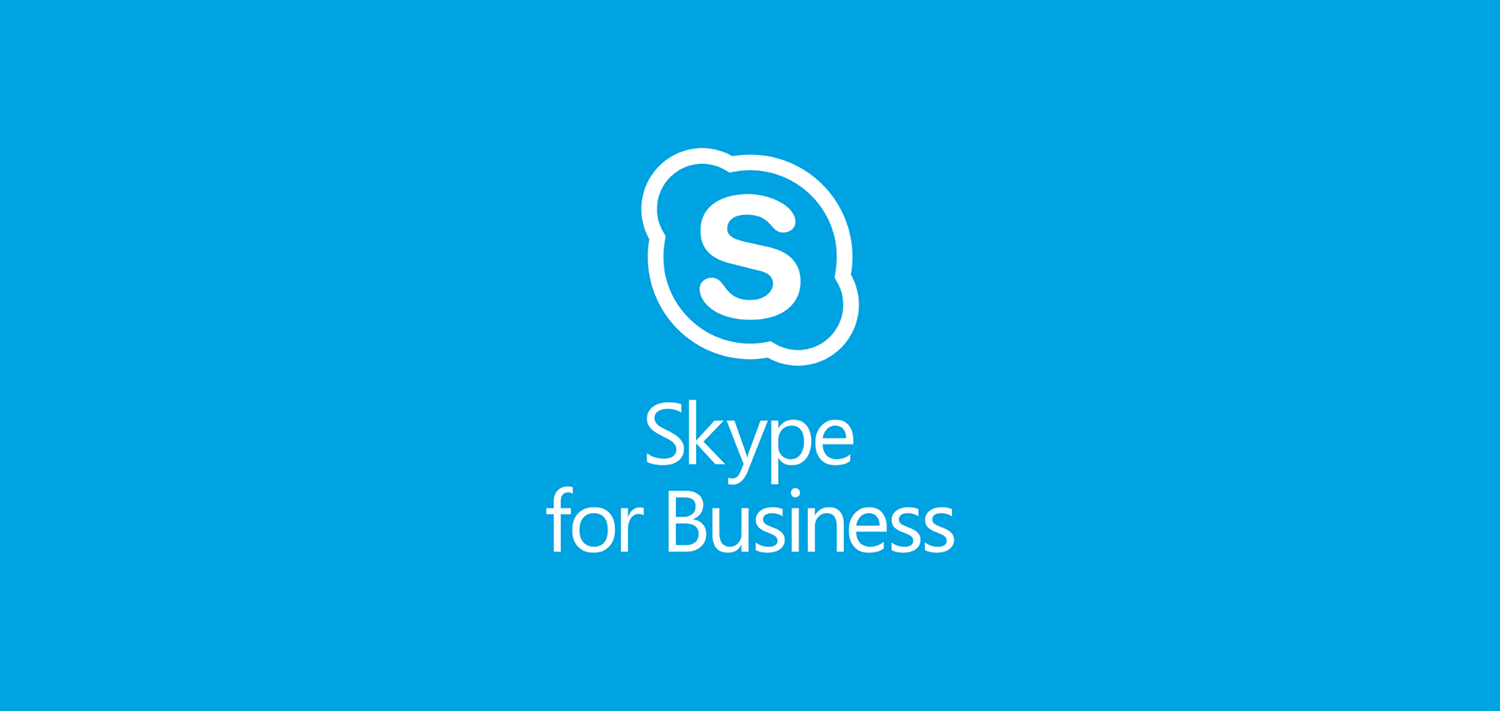मैक नियमित पीसी की तुलना में थोड़ा अलग तरीके से चलते हैं। कुछ भ्रम हो सकते हैं यदि आप पूरी तरह से परिचित नहीं हैं कि कैसे Mac काम करता है। यदि आप सक्रिय करने का प्रयास कर रहे हैं कार्यालय 2019 मैक के लिए, व्यवसाय के लिए कार्यालय, कार्यालय 365 व्यवस्थापन, कार्यालय 365 लघु व्यवसाय, या किसी अन्य कार्यालय उत्पाद।
यह मार्गदर्शिका चरण-दर-चरण निर्देश प्रदान करती है कि कैसे करें सक्रिय मैक के लिए माइक्रोसॉफ्ट ऑफिस।
मैक के लिए कार्यालय को सक्रिय करने के लिए कदम
- इससे पहले कि आप अपने मैक पर कार्यालय को सक्रिय कर सकें, आपको यह सुनिश्चित करने की आवश्यकता है कि आपके पास है भुनाए और स्थापित किया ऑफिस सॉफ्टवेयर । यदि आप यह कर चुके हैं तो आप पहले से ही एक कदम आगे हैं। आप बस पर क्लिक कर सकते हैं लांच पैड आइकन जो आपके नीचे है हालांकि अपने सभी एप्लिकेशन दिखाने के लिए।
- किसी भी पर क्लिक करें कार्यालय एप्लिकेशन (माइक्रोसॉफ्ट शब्द , एक्सेल, आदि) सक्रियण प्रक्रिया शुरू करने के लिए। इनमें से किसी एक ऐप को खोजने के लिए आपको थोड़ा नीचे स्क्रॉल करना पड़ सकता है।

- एक बार जब आप यह कर चुके हैं, नया क्या है विंडो पॉप खुलेगी। फिर आप क्लिक कर सकते हैं शुरू हो जाओ और साइन इन करने के लिए आगे बढ़ें।

- अपना भरें ईमेल पता वह मैक खाते के लिए आपके कार्यालय से संबद्ध है, तो क्लिक करें अगला ।
- फिर आपको प्रवेश करने के लिए प्रेरित किया जाएगा पारण शब्द जो पिछले चरण में आपके द्वारा दर्ज किए गए ईमेल पते से संबद्ध है। तब दबायें साइन इन करें ।
- यदि आपके पास एक है तो सिस्टम जांच करेगा वैध लाइसेंस , तो यह आपके उत्पाद को सक्रिय करेगा।
- एक बार आपका उत्पाद सक्रिय हो जाने के बाद, आप कर चुके हैं! आप क्लिक कर सकते हैं इस्तेमाल करना शुरू किजिए आपके द्वारा खोले गए ऐप का उपयोग शुरू करने के लिए।
टिप्पणियाँ
चरण 3 के बारे में: यदि आप नहीं देखते हैं नया क्या है बॉक्स, आपको ऐप के भीतर से मैक के लिए अपने कार्यालय को सक्रिय करने की आवश्यकता हो सकती है।
चरण 4 के बारे में: दर्ज किया गया ईमेल आपके लिए उपयोग किया जा सकता है माइक्रोसॉफ्ट खाता या अपने व्यापार के लिए कार्यालय आपके नियोक्ता या स्कूल द्वारा सौंपा गया खाता।
चरण 5 के बारे में: यह पास वर्ड दर्ज करें स्क्रीन ईमेल प्रदाता के आधार पर भिन्न हो सकती है।
चरण 6 के बारे में: यदि आपके पास है कई लाइसेंस , आप यह सुनिश्चित करना चाहेंगे कि आप शीर्षक वाले अनुभाग में चरणों का पालन करें कई लाइसेंस के साथ सक्रिय करें जो मिल सकता है यहां ।
चरण 7 के बारे में: एक बार जब आप मैक के लिए कार्यालय सक्रिय कर लेते हैं, तो आप अपने कार्यालय के ऐप्स को अपने गोदी में जोड़ सकते हैं आसान पहुंच और स्टार्टअप।
यदि आप एक सॉफ़्टवेयर कंपनी की तलाश कर रहे हैं, तो आप इसकी अखंडता और ईमानदार व्यवसाय प्रथाओं के लिए भरोसा कर सकते हैं, सॉफ़्टवेयरकीप से आगे नहीं देखें। हम एक Microsoft प्रमाणित भागीदार और एक BBB मान्यता प्राप्त व्यवसाय हैं जो हमारे ग्राहकों को उन सॉफ़्टवेयर उत्पादों पर एक विश्वसनीय, संतोषजनक अनुभव लाने की परवाह करता है जिनकी उन्हें आवश्यकता है। हम बिक्री से पहले, दौरान और बाद में आपके साथ रहेंगे।
यह हमारी 360 डिग्री सॉफ़्टवेयर की गारंटी है। तो आप किसका इंतज़ार कर रहे हैं? हमें आज +1 877 315 1713 पर कॉल करें या फिर sales@softwarekeep.com पर ईमेल करें। साथ ही, आप लाइव चैट के जरिए हम तक पहुंच सकते हैं।